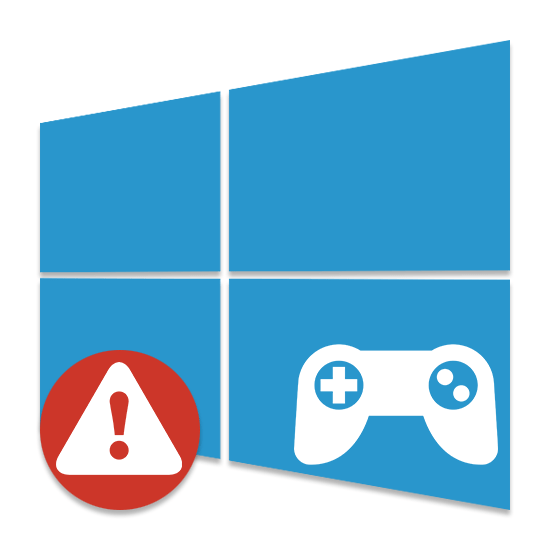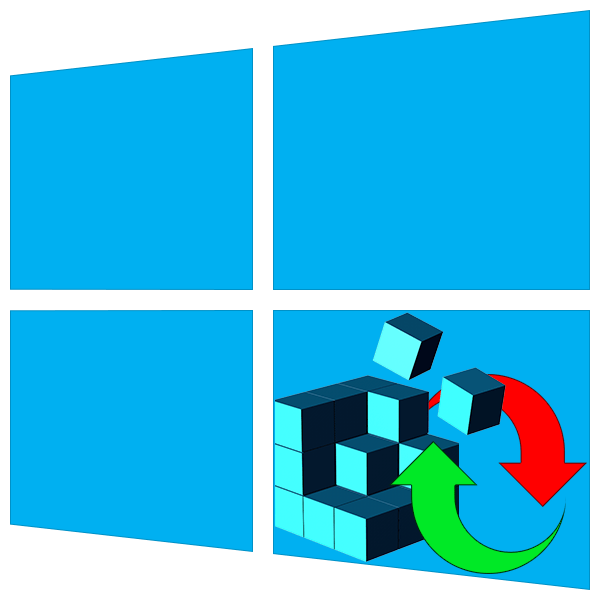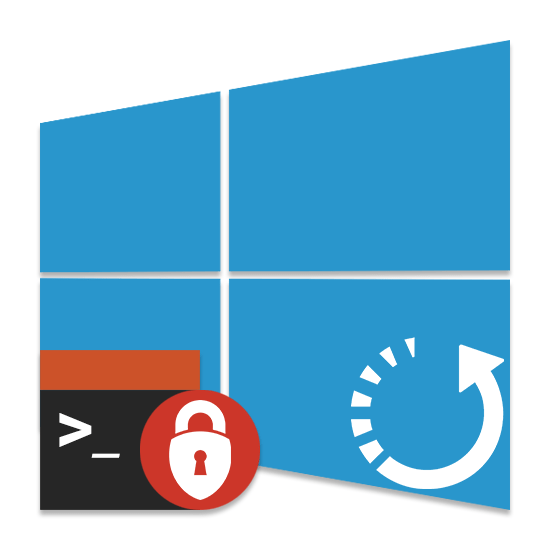Зміст
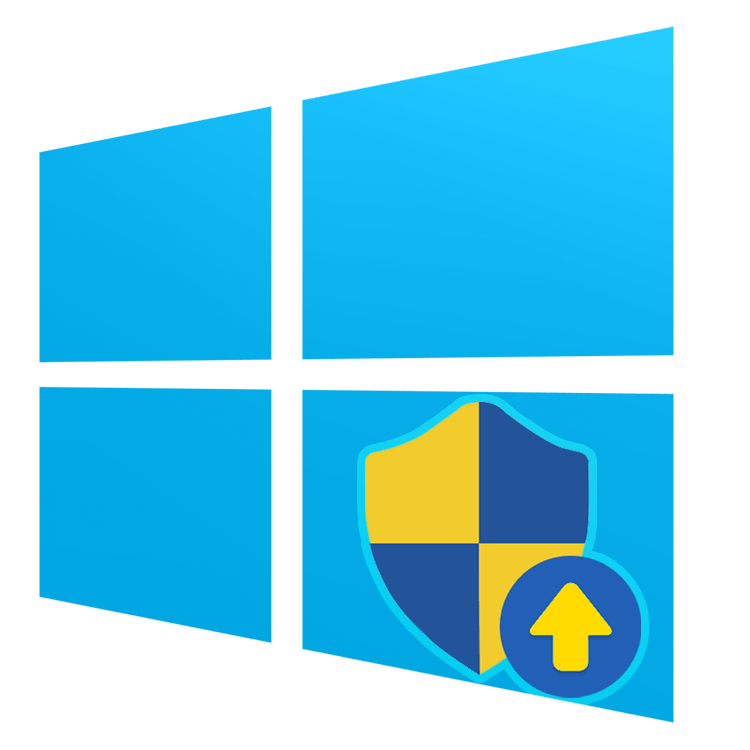
Помилка " запитувана операція вимагає підвищення» виникає в різних версіях операційної системи Windows, в тому числі і в десятці. Вона не являє собою щось складне і може бути легко усунена.
Вирішення проблеми " запитувана операція вимагає підвищення»
Як правило, ця помилка носить код 740 і з'являється при спробі установки будь-яких програм або будь-яких інших, що вимагають для інсталяції одну з системних директорій Windows.
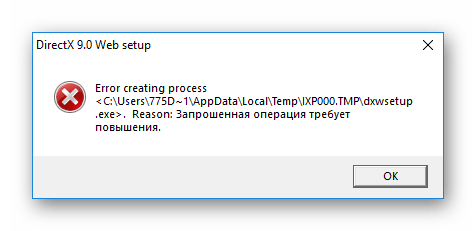
Вона ж може з'явитися і при спробі першого відкриття вже встановленої програми. Якщо облікового запису не вистачає прав, щоб самостійно провести установку/запустити ПО, користувач без праці зможе видати їх. У рідкісних ситуаціях це відбувається навіть в обліковому записі адміністратора.
Читайте також:
входимо в Віндовс під «Адміністратором» в Windows 10
керування правами облікового запису в Windows 10
Спосіб 1: ручний запуск інсталятора
Цей метод стосується, як Ви вже зрозуміли, тільки завантажених файлів. Часто після завантаження ми відкриваємо файл відразу з браузера, однак при появі розглянутої помилки радимо вручну зайти в те місце, куди завантажили його, і запустити інсталятор звідти самостійно.
Вся справа в тому, що запуск установників з браузера відбувається з правами звичайного користувача навіть незважаючи на те, що учетка носить статус &171; Адміністратор & 187; . Виникнення вікна з кодом 740 &8212; досить рідкісна ситуація, адже більшості програм досить прав звичайного користувача, тому розібравшись з проблемним об'єктом можна знову продовжити відкривати інсталятори через браузер.
Спосіб 2: Запуск з правами адміністратора
Найчастіше це питання легко врегулювати, видавши установнику або вже встановленому EXE-файлу права адміністратора. Для цього просто клікніть по файлу правою кнопкою миші і виберіть пункт &171; Запуск від імені адміністратора & 187; .
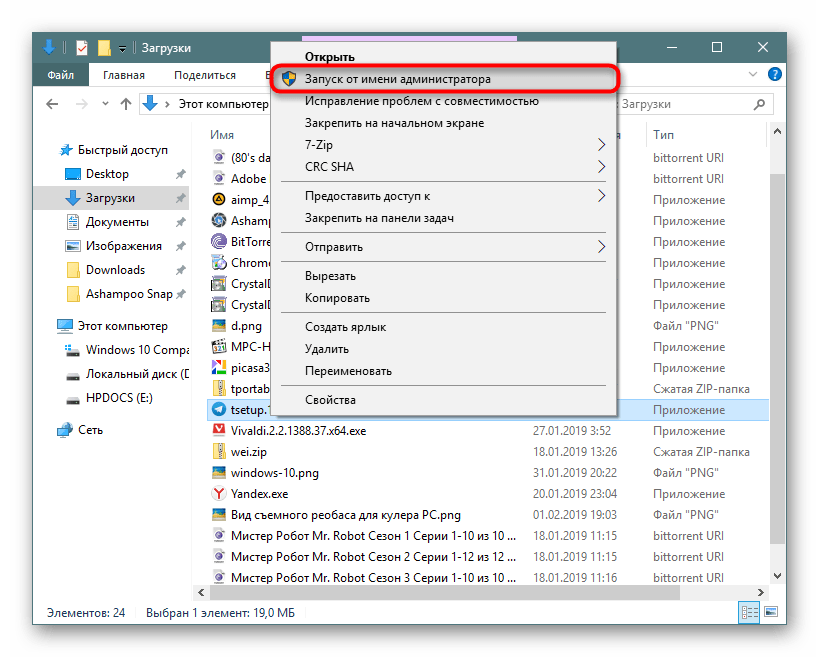
Ця опція допомагає запустити інсталяційний файл. Якщо ж інсталяція вже була проведена, але програма не стартує або ж вікно з помилкою з'являється більше одного разу, видаємо їй постійний пріоритет на запуск. Для цього відкриваємо властивості EXE-файлу або його ярлика:
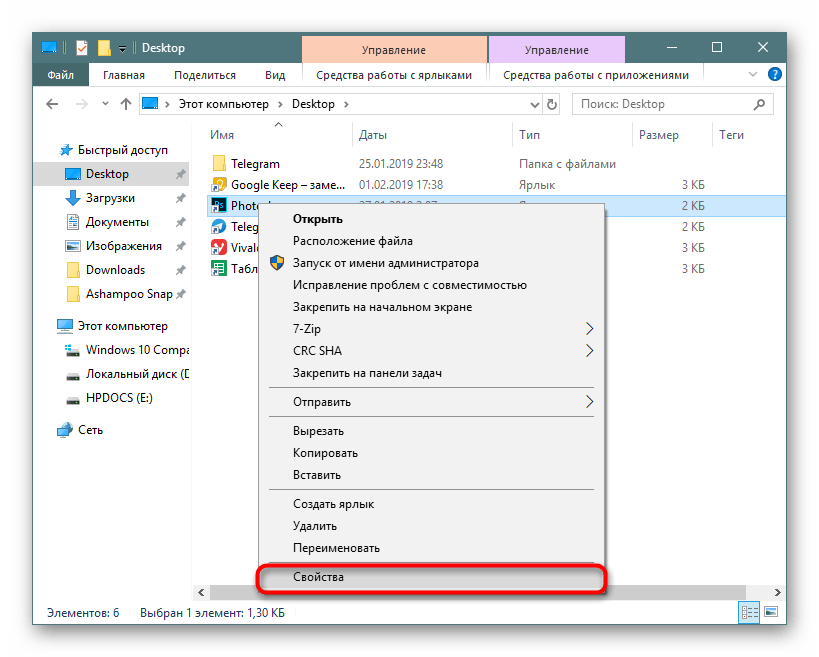
Перемикаємося на вкладку &171;Сумісність&187; де ставимо галочку поруч з пунктом &171; запустити цю програму від імені адміністратора&187; . Зберігаємо на & 171; ОК&187; і пробуємо відкрити її.
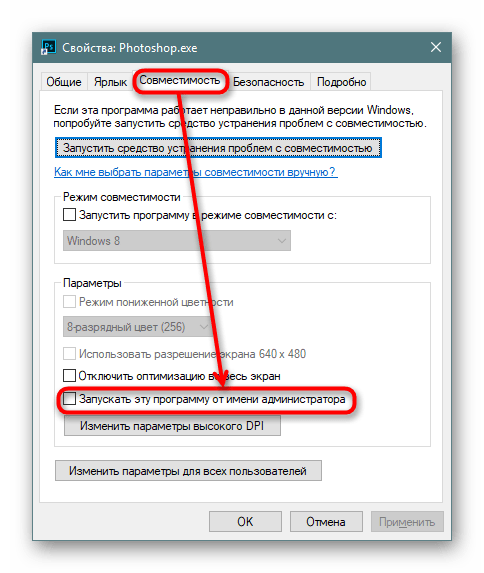
Можливий і зворотний хід, коли цю саму галочку потрібно не встановити, а зняти, щоб програма змогла відкритися.
Інші способи вирішення проблеми
У деяких випадках не вдається запустити програму, що вимагає підвищених прав, якщо та відкривається через іншу програму, яка не має їх. Простіше кажучи, кінцева програма запускається через лаунчер з відсутністю адміністраторських прав. Така ситуація також не представляє особливої складності у вирішенні, але вона може бути не єдиною. Тому на додаток до неї ми розберемо і інші можливі варіанти:
- Коли програма хоче запустити установку інших компонентів і через це спливає розглянута помилка, залиште лаунчер в спокої, зайдіть в папку з проблемним ПО, знайдіть там установник компонента і почніть його установку вручну. Наприклад, лаунчер не може почати інсталяцію DirectX & 8212; перейдіть в папку, звідки він намагається його встановити, і запустіть EXE-файл Директікс вручну. Те ж саме стосуватиметься будь-якого іншого компонента, назва якого фігурує в повідомленні про помилку.
- При спробі старту роботи установника через bat-файл помилка також можлива. У цьому випадку його можна без проблем відредагувати &171;Блокнотом&187;
або спеціальним редактором, клікнувши по файлу ПКМ і вибравши його через меню
& 171; Відкрити за допомогою&8230;&187;
. У батнику знайдіть рядок з адресою програми, і замість прямого шляху до неї використовуйте команду:
Cmd / C start ШЛЯХ_ДО_ПРОГРАМИ - Якщо неполадка виникає в результаті роботи ПО, однією з функцій якої є збереження файлу будь-якого формату в захищену папку Windows, змініть шлях в її Налаштуваннях. Наприклад, програма робить log-report або редактор фото/відео / аудіо намагається зберегти вашу роботу в кореневу або іншу захищену папку диска з . Подальші дії будуть зрозумілі &8212; відкрийте її з правами адміністратора або поміняйте шлях збереження на інше місце.
- Іноді допомагає відключення UAC. Метод вкрай небажаний, але якщо дуже потрібно попрацювати в якійсь програмі, може стати в нагоді.
Детальніше: як відключити UAC в Windows 7 / Windows 10
На завершення хочеться сказати про безпеку такої процедури. Видавайте підвищені права тільки тій програмі, в чистоті якої впевнені. Віруси люблять проникати саме в системні папки Windows, і необдуманими діями ви можете особисто пропустити їх туди. Перед установкою / відкриттям рекомендуємо перевірити файл через встановлений антивірус або хоча б через спеціальні сервіси в Інтернеті, докладніше про які ви можете прочитати за посиланням нижче.
Детальніше: онлайн перевірка системи, файлів і посилань на віруси